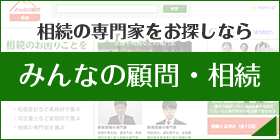WordPress 5.0から、新たにGutenberg(グーテンベルク)というビジュアルエディターが搭載されています。
「ブロック」という機能を使用することにより、より感覚的にページ作成を行う事が可能になりました。
『Gutenberg』ご利用上の注意点
新エディターである『Gutenberg』の注意点として、既存ページ改行表示が崩れてしまう不具合が報告されています。
こちらの不具合の原因は、旧エディターで作成されているページを新エディター『Gutenberg』で「更新」した際に起こると考えられており、以下の手順で改善することが可能です。
改行表示の不具合を改善する
- 改行表示が崩れているページの編集画面を開き、本文部分にカーソルを合わせます。
- すると「クラシックブロック」が表示されますので、右上の三点メニューボタンをクリックします。
- メニューの中から「ブロックへ変換」を選択で、改行が正しく反映されます。
引き続き旧エディターをご利用になりたい場合
WordPress5.0から、新たに『Gutenberg』が搭載されてはいますが、エディター設定画面から下記設定を行っていただく事で、引き続き、従来のエディターのご利用が可能です。
- ダッシュボードの左メニューから「設定」にカーソルを合わせます。
- 「Tiny MCE Advanced」をクリックします。
- エディター設定画面が開きますので、ページ下部「高度なオプション」内、「Replace the Block Editor with the Classic Editor」にチェックを入れます。
※タブは「Block Editor(Gutenberg)」、「Classic Editor(Tiny MCE)」どちらを開いていても大丈夫です。 - 「変更を保存」で設定完了です。